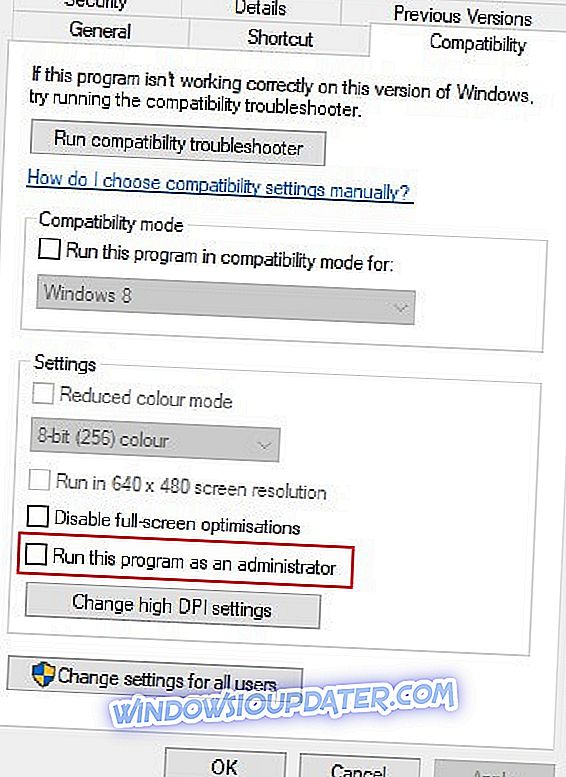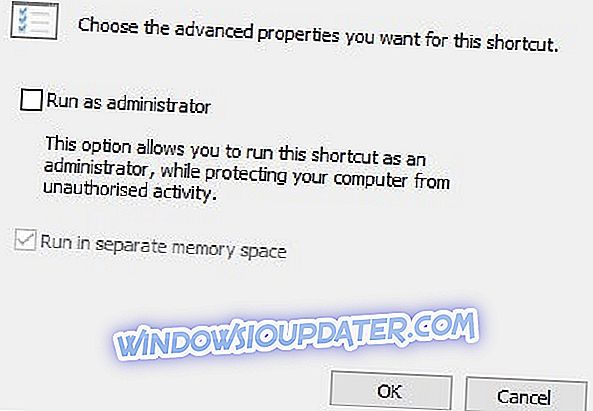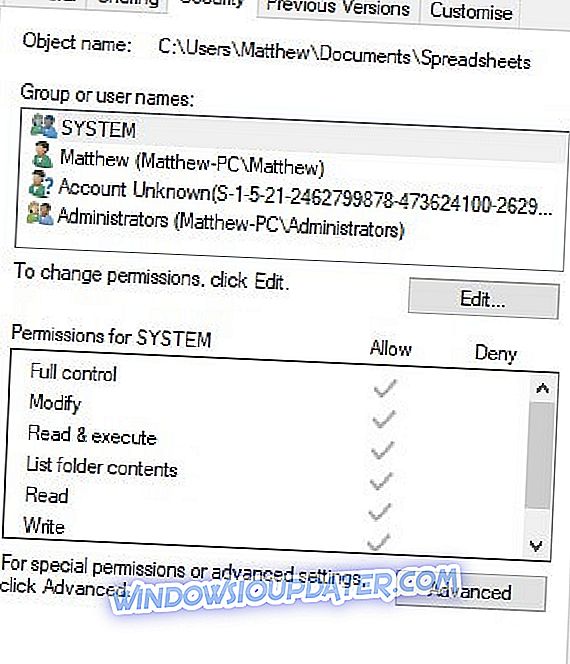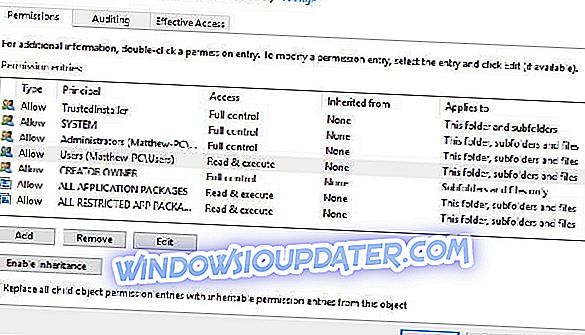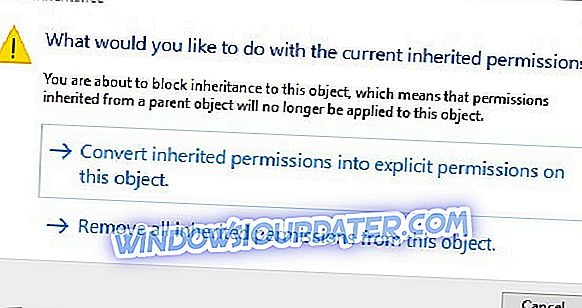플레이어는 종종 관리자로 실행하도록 선택하여 시작하지 않는 스팀 게임을 고칠 수 있습니다. 모든 소프트웨어를 관리자로 실행하면 앱이 파일을 수정하고 제한된 폴더에 액세스하며 레지스트리를 편집 할 수있는 모든 권한을 갖습니다. 사용자는 의심스러운 프로그램을 관리자로 절대 실행해서는 안되지만, Steam을 의심 할 이유는 없습니다.
Steam은 결국 Windows 게임 플랫폼의 선두 주자입니다. 따라서 사용자가 Steam을 관리자로 실행할 수있는 방법입니다.
관리자 권한으로 Steam을 실행하려면 어떻게해야합니까?
- 관리자 컨텍스트 메뉴로 실행 옵션 선택
- 이 프로그램을 관리자 설정으로 실행을 선택하십시오.
- 관리자 바로 가기로 실행 옵션 선택
- 모든 스팀 폴더에 대한 관리자 권한 확장
1. 관리자 컨텍스트 메뉴로 실행 옵션을 선택하십시오
플레이어는 컨텍스트 메뉴를 통해 관리자로 Steam을 실행할 수 있습니다. 이렇게하려면 바탕 화면에서 Steam 바로 가기를 마우스 오른쪽 단추로 클릭하고 관리자 권한으로 실행을 선택 하십시오 .
바탕 화면에 게임 클라이언트에 대한 바로 가기가 없으면 Windows 10의 시작 메뉴에서 Steam을 마우스 오른쪽 단추로 클릭하고 더보기 > 관리자 권한으로 실행을 선택합니다.

2.이 프로그램을 관리자 설정으로 실행을 선택하십시오
그러나 사용자는 자동으로 관리자로 실행되도록 Steam을 구성 할 수 있습니다. 그런 다음 사용자는 Steam을 시작할 때마다 관리자 권한으로 실행 을 선택할 필요가 없습니다. 관리자 권한으로 실행되도록 Steam을 구성하려면 아래 지침을 따르십시오.
- 먼저 Windows 키 + E 단축키를 눌러 파일 탐색기를 엽니 다.
- 그런 다음 기본적으로 C : \ Program Files (x86) \ Steam 에 설치되는 파일 탐색기에서 Steam 폴더를 엽니 다.
- Steam.exe를 마우스 오른쪽 단추로 클릭하고 속성을 선택하십시오.
- 그런 다음 바로 아래의 스냅 샷에 표시된 호환성 탭을 선택하십시오.
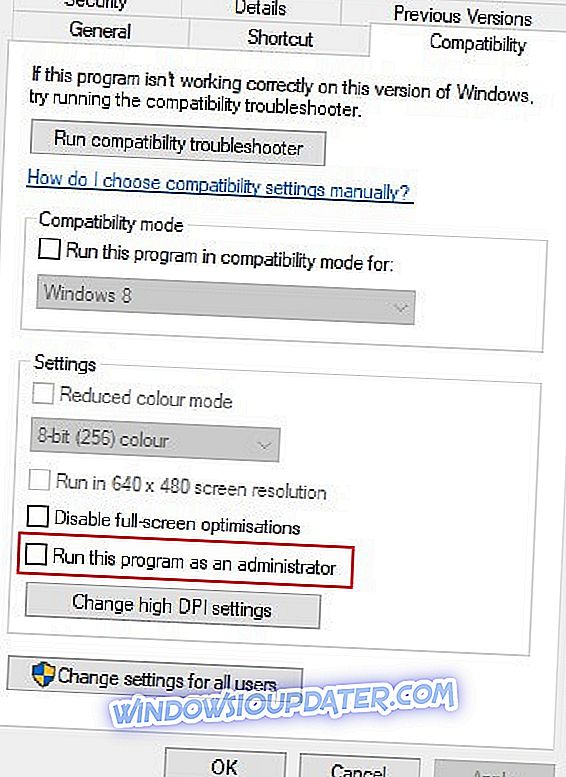
- 이 탭 에서 관리자 권한으로이 프로그램 실행 설정을 선택하십시오.
- 그런 다음 적용 및 확인 옵션을 클릭하십시오.
3. 관리자 바로 가기로 실행 옵션을 선택합니다.
- 또는 사용자가 스팀 바로 가기에 대해 관리자 권한으로 실행 옵션을 선택할 수 있습니다. 이를 수행하려면 Steam 바로 가기 아이콘을 마우스 오른쪽 버튼으로 클릭하고 Properties를 선택하십시오.
- Steam Start 메뉴 바로 가기를 구성하려면 시작 메뉴에서 Steam을 마우스 오른쪽 버튼으로 클릭하고 More > Open file location을 선택하십시오. 그런 다음 열리는 프로그램 폴더에서 Steam 바로 가기를 마우스 오른쪽 버튼으로 클릭하고 속성을 선택하십시오.
- 바로 가기 탭의 고급 단추를 누르면 바로 아래에 표시된 창이 열립니다.
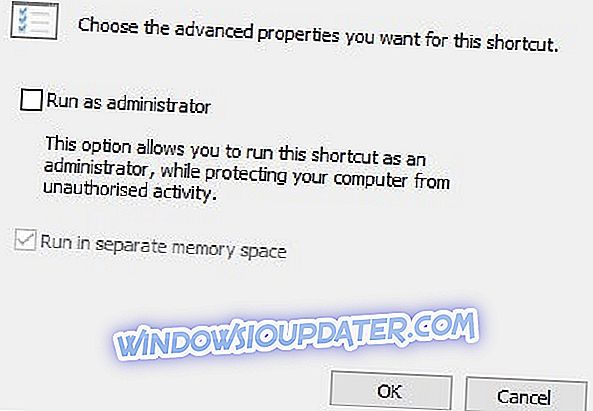
- 그런 다음 관리자로 실행 설정을 선택 하십시오 .
- 고급 등록 정보 창에서 확인 버튼을 누릅니다 .
- 그런 다음 적용 및 확인 옵션을 선택하십시오.
4. 모든 스팀 폴더에 대한 관리자 권한 확장
관리자 설정은 Steam exe에 관리자 권한을 부여합니다. 그러나 사용자는 모든 Steam의 폴더에 대해 관리자 권한을 완전히 확장하려면 사용자 권한을 조정해야합니다. 아래 지침을 따라하십시오.
- 파일 탐색기에서 Steam의 폴더를 마우스 오른쪽 버튼으로 클릭하고 속성을 선택하십시오.
- 바로 아래에 표시된 보안 탭을 선택하십시오.
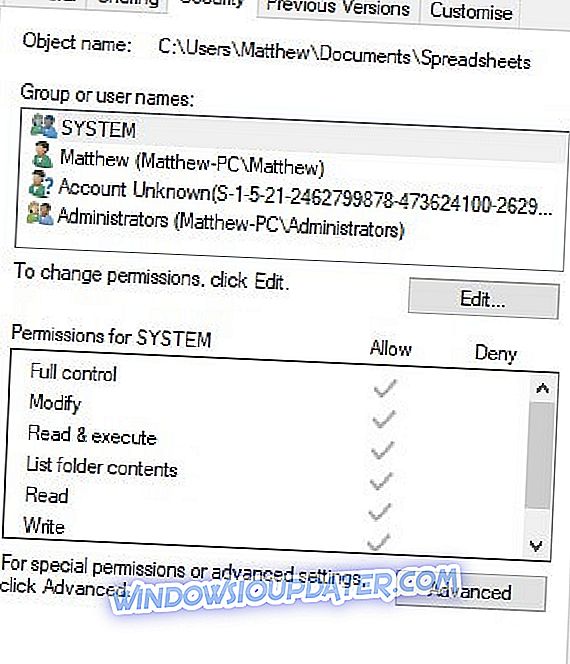
- 고급 단추를 눌러 바로 아래의 스냅 샷에 창을 엽니 다.
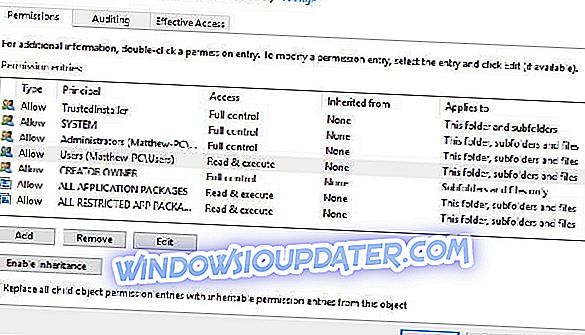
- 해당 창에서 Users를 선택하고 Edit 버튼을 클릭하여 Steam 용 Permission Entry 창을 엽니 다.
- 일부 사용자는 사용자 권한을 편집하기 전에 사용 권한 변경 및 상속 사용 안 함 옵션을 선택해야 할 수도 있습니다. 그런 다음 상속 된 권한 변환 옵션을 선택하고 사용자를 선택한 다음 편집을 클릭 하십시오 .
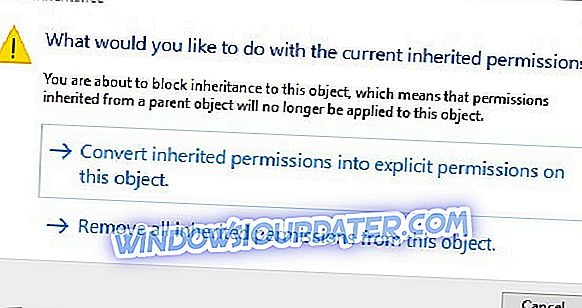
- Steam 용 Permission Entry 창에서 모든 Basic Permissions 체크 박스를 선택하고 그 창에서 OK 버튼을 클릭하십시오.
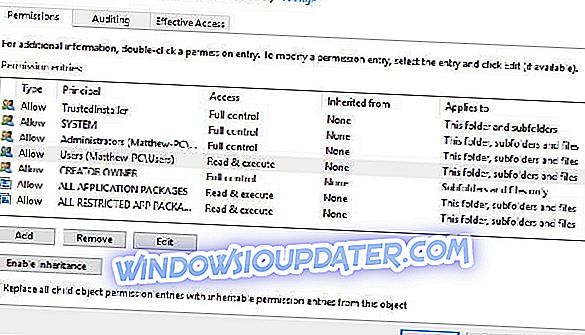
- 그런 다음 적용 옵션을 선택 하십시오 .
- 확인 을 클릭 하여 고급 보안 설정을 종료합니다.
위에 설명 된대로 Steam 전체 관리자 권한을 부여하면 플레이어가 게임을 시작할 때 예기치 않은 오류가 발생할 가능성이 줄어 듭니다. 사용자는 Steam처럼 다른 소프트웨어 관리자 권한을 부여 할 수도 있습니다.
체크 아웃 관련 기사 :
- 수정 : Windows 10에서 스팀 게임을 실행할 수 없습니다.
- 전체 수정 : Steam 게임이 Windows 10, 8.1, 7에서 실행되지 않음